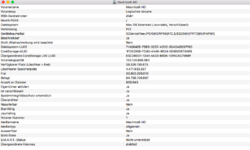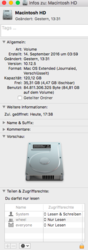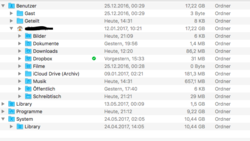- Registriert
- 22.06.17
- Beiträge
- 6
Hallo zusammen,
mir ist letztens beim Betrachten meiner Festplattenkapazität etwas sehr Merkwürdiges aufgefallen. Ein ähnliches Thema wurde hier im Forum auch schonmal behandelt, jedoch scheint meine Situation irgendwie doch kniffliger zu sein. Folgendes:
Wenn ich mir meinen verbrauchten Speicher auf meinem MacBook Air (Anfang '15, OS 10.12) anschaue, (Über diesen Mac > Festplatten) werden mir 36 verbrauchte GB an Fotos und 32 GB an Dokumenten angezeigt. So weit so gut. Gehe ich nun auf Verwalten, wird mir angezeigt, dass fastdie ganzen 32GB aus "Dokumente" durch einen Ordner Namens "Bilder" belegt werden. Dieser scheint separat von meinem "Fotos" Ordner zu sein, der ja besagte 36GB verbraucht. Das Ganze schaut dann so aus:
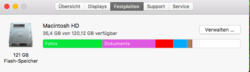
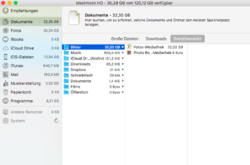
35GB von 120GB verfügbar, macht 85GB an Daten. Kommt auch ungefähr hin, wenn man alle Kategorien links addiert. Wie kann das sein? Sind alle meine Bilder doppelt angelegt?Ich kann nirgends einen zweiten Ordner mit doppelten Bildern finden!
Folgendes macht die ganze Sache aber noch seltsamer: Jetzt hab ich mir überlegt, was wohl passiert, wenn ich die "Fotos-Mediathek" aus dem "Bilder" Ordner in den Papierkorb lege: Die 32GB aus Programme sind logischerweise verschwunden und mir wurden 32GB im Papierkorb angezeigt. Allerdings betrug jetzt auch die Größe von "Fotos" 0KB und stattdessen wurden mir unter "System" rund 40GB angezeigt.
Hab echt keine Erklärung, vielleicht könnt ihr mir weiter helfen. Ansonsten werd ich's wohl mal mit Backup + neu drauflegen versuchen müssen...
Danke im Voraus!
mir ist letztens beim Betrachten meiner Festplattenkapazität etwas sehr Merkwürdiges aufgefallen. Ein ähnliches Thema wurde hier im Forum auch schonmal behandelt, jedoch scheint meine Situation irgendwie doch kniffliger zu sein. Folgendes:
Wenn ich mir meinen verbrauchten Speicher auf meinem MacBook Air (Anfang '15, OS 10.12) anschaue, (Über diesen Mac > Festplatten) werden mir 36 verbrauchte GB an Fotos und 32 GB an Dokumenten angezeigt. So weit so gut. Gehe ich nun auf Verwalten, wird mir angezeigt, dass fastdie ganzen 32GB aus "Dokumente" durch einen Ordner Namens "Bilder" belegt werden. Dieser scheint separat von meinem "Fotos" Ordner zu sein, der ja besagte 36GB verbraucht. Das Ganze schaut dann so aus:
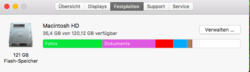
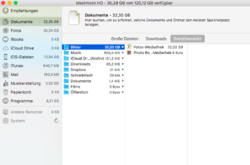
35GB von 120GB verfügbar, macht 85GB an Daten. Kommt auch ungefähr hin, wenn man alle Kategorien links addiert. Wie kann das sein? Sind alle meine Bilder doppelt angelegt?Ich kann nirgends einen zweiten Ordner mit doppelten Bildern finden!
Folgendes macht die ganze Sache aber noch seltsamer: Jetzt hab ich mir überlegt, was wohl passiert, wenn ich die "Fotos-Mediathek" aus dem "Bilder" Ordner in den Papierkorb lege: Die 32GB aus Programme sind logischerweise verschwunden und mir wurden 32GB im Papierkorb angezeigt. Allerdings betrug jetzt auch die Größe von "Fotos" 0KB und stattdessen wurden mir unter "System" rund 40GB angezeigt.
Hab echt keine Erklärung, vielleicht könnt ihr mir weiter helfen. Ansonsten werd ich's wohl mal mit Backup + neu drauflegen versuchen müssen...
Danke im Voraus!